Icidu NI-707505 User Manual
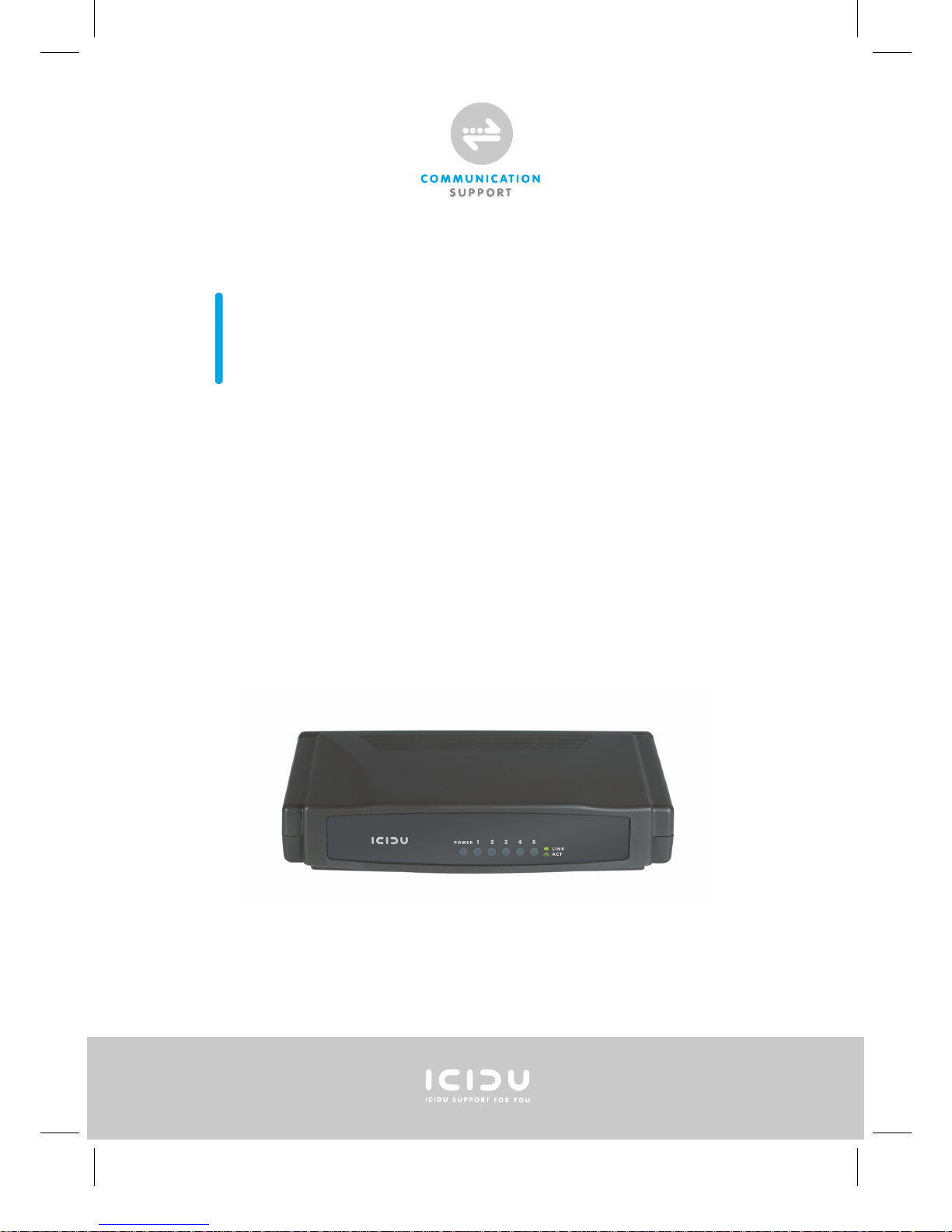
26-01-2007 16:02:1
N E T W O R K S W I T C H
5 P O R T S
1 0 / 1 0 0 M B P S
N I - 7 0 7 5 0 5
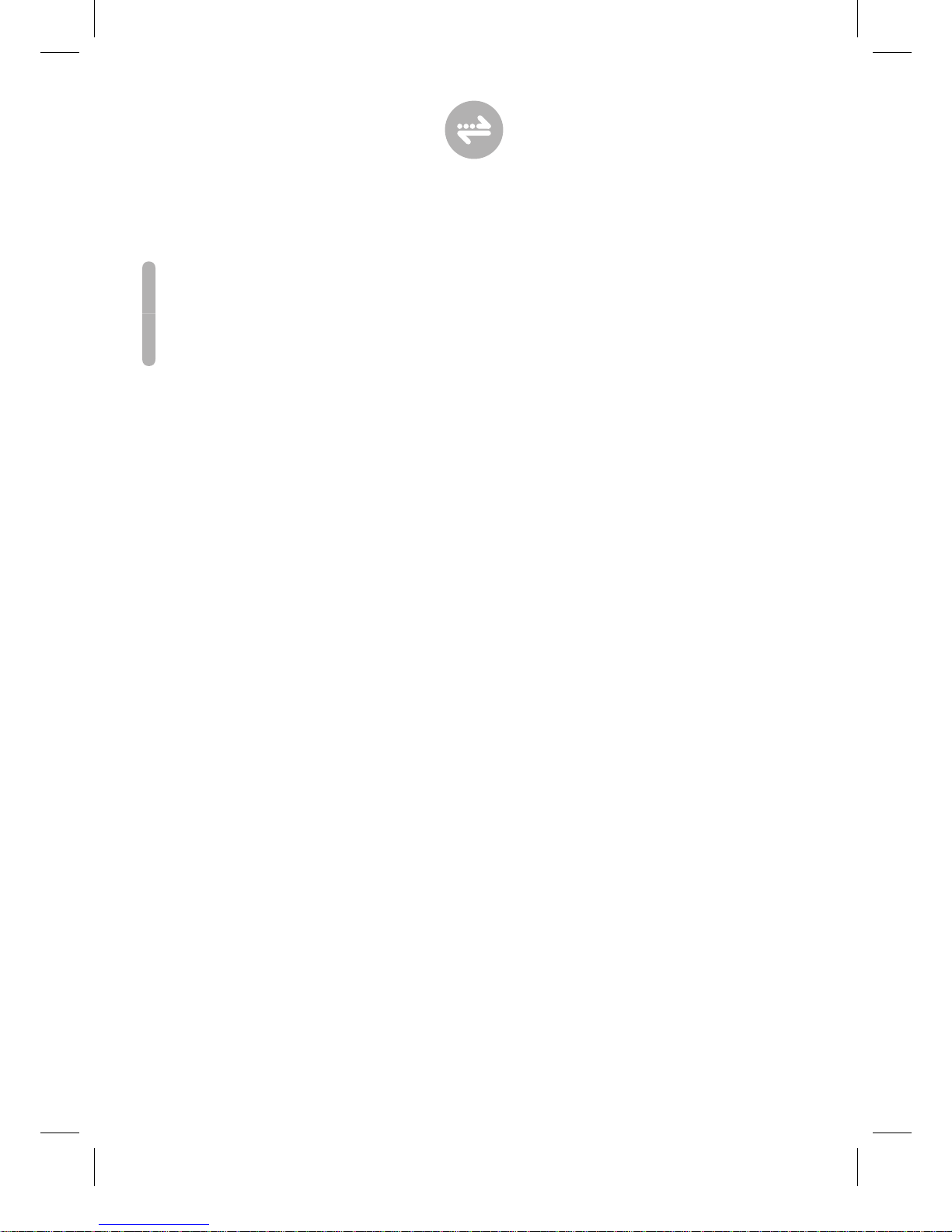
N E T W O R K S W I T C H
5 P O R T S
1 0 / 1 0 0 M B P S
C OM MU NI CAT I O N
S UP PO RT
- N E D E R L A N D S 4 / 7
- E N G L I S H 8 / 1 1
- F R A N Ç A I S 1 2 / 1 5
- D E U T S C H 1 6 / 1 9
- E S PA Ñ O L 2 0 / 2 3
- I T A L I A N O 2 4 / 2 7
- P O R T U G U E S 2 8 / 3 1
- D A N S K 3 2 / 3 5
- S U O M I 3 6 / 3 9
- P O L S K I 4 0 / 4 3
- РОССИЯ 44/ 47
- ΕΛΛΗΝΙΚΆ 48/ 51
- TÜRKÇE 52/ 55
26-01-2007 16:02:2
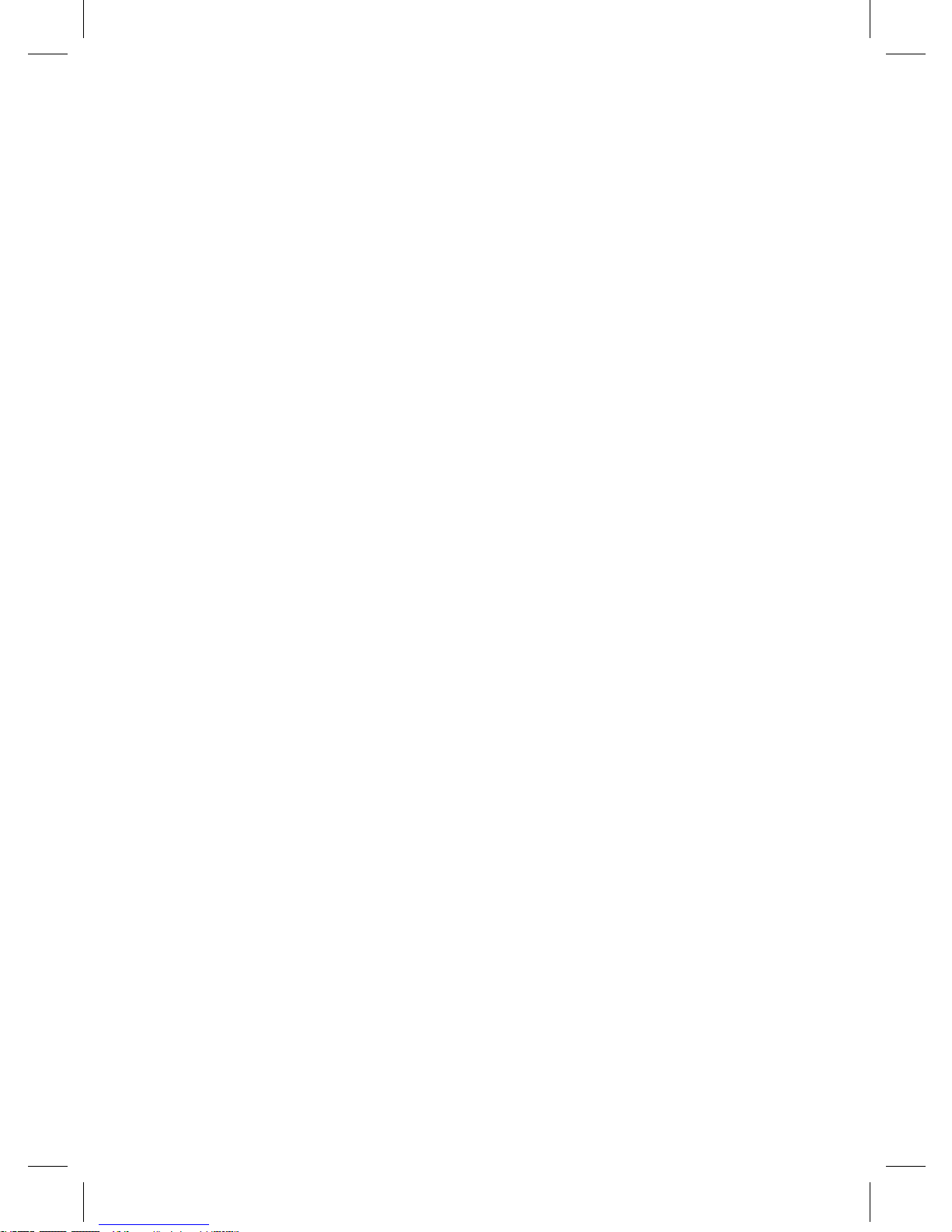
INLEIDING
Allereerst hartelijk dank voor de aanschaf van de ICIDU Switch.
Als je meerdere pc’s met elkaar wilt verbinden, moeten we een apart
apparaat hebben dat de pc’s met elkaar verbindt. Hier zijn algemeen
genomen twee apparaten voor beschikbaar: de hub en de switch. Een
switch maakt onderscheid tussen de verschillende segmenten van een
netwerk. En hij optimaliseert zijn datastromen zodat, het totale netwerk
minimaal wordt belast. Met deze switch kun je snel en eenvoudig een
netwerk opzetten.
INHOUD VAN DE VERPAKKING
Voor je met de installatie begint controleer of alle benodigde onderdelen
aanwezig zijn. In de verpakking dient aanwezig te zijn:
- 5 Ports Switch
- Power adapter ( 5 poorts Switch) 9V DC/0.6A
- Manual
TECHNISCHE SPECIFICATIES
- Aantal poorten 5 x 10/100 Mbps RJ45-poort
- Ondersteunt: IEEE 802.3 10BASE-T, IEEE 802.3U 100BASE-TX
- Ondersteunt: Full- en half duplex (Auto-Negotiation)
- Transfermode: Store-and-forward
- Elke poort kan als uplink worden gebruikt.
- MAC Adress Learning: Automatically learning en Update
- Netwerkprotocol: CSMA/CD
- Werktemperatuur: 0 - 40 °C
- Vochtigheid: 10 - 90%
- Besturingssysteem onafhankelijk
NEDERLANDS
4
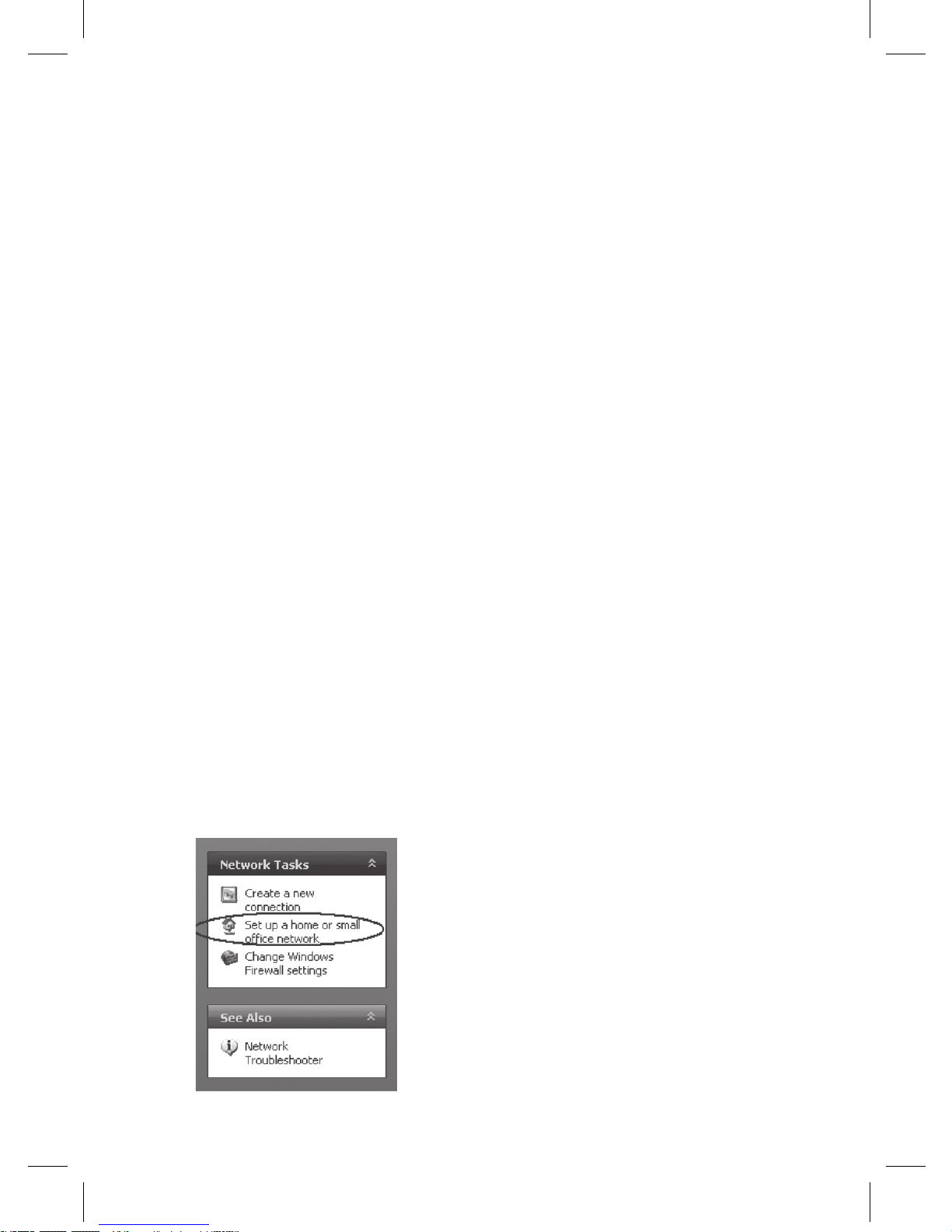
TOEPASSINGMOGELIJKHEDEN
Met deze switch kun je meerdere computers eenvoudig toegang geven
tot je ADSL verbinding en bijvoorbeeld het internet delen. Sluit het ADSL
modem aan op poort 1 van de switch, na enkele seconde zal LED 1 gaan
branden. Nu kun je de pc’s aansluiten, als de pc’s opgestart zijn, zullen
ook de desbetreffende LED’s gaan branden. Als het ADSL modem over
de functie DHCP* beschikt, zullen de deelnemende pc’s nu over internet
beschikken. Het wordt nu heel eenvoudig om mappen en/of printers
te delen.
* Het toekennen van ip-adressen aan de pc’s in het thuisnetwerk gebeurt
automatisch en wordt gedaan door de DHCP-server in je router.
Deze kijkt eerst welke ip adressen nog niet bezet zijn en kent het
eerst-volgende ip-adres dat vrij is toe.
HET INSTELLEN VAN EEN NETWERK ONDER
WINDOWS XP
Klik op ‘Start’ en kies voor ‘Mijn netwerklocaties’, je kunt deze optie
mogelijk ook benaderen via het icoon “Mijn Netwerklocaties” op je
bureaublad.
Het volgende scherm verschijnt:
5
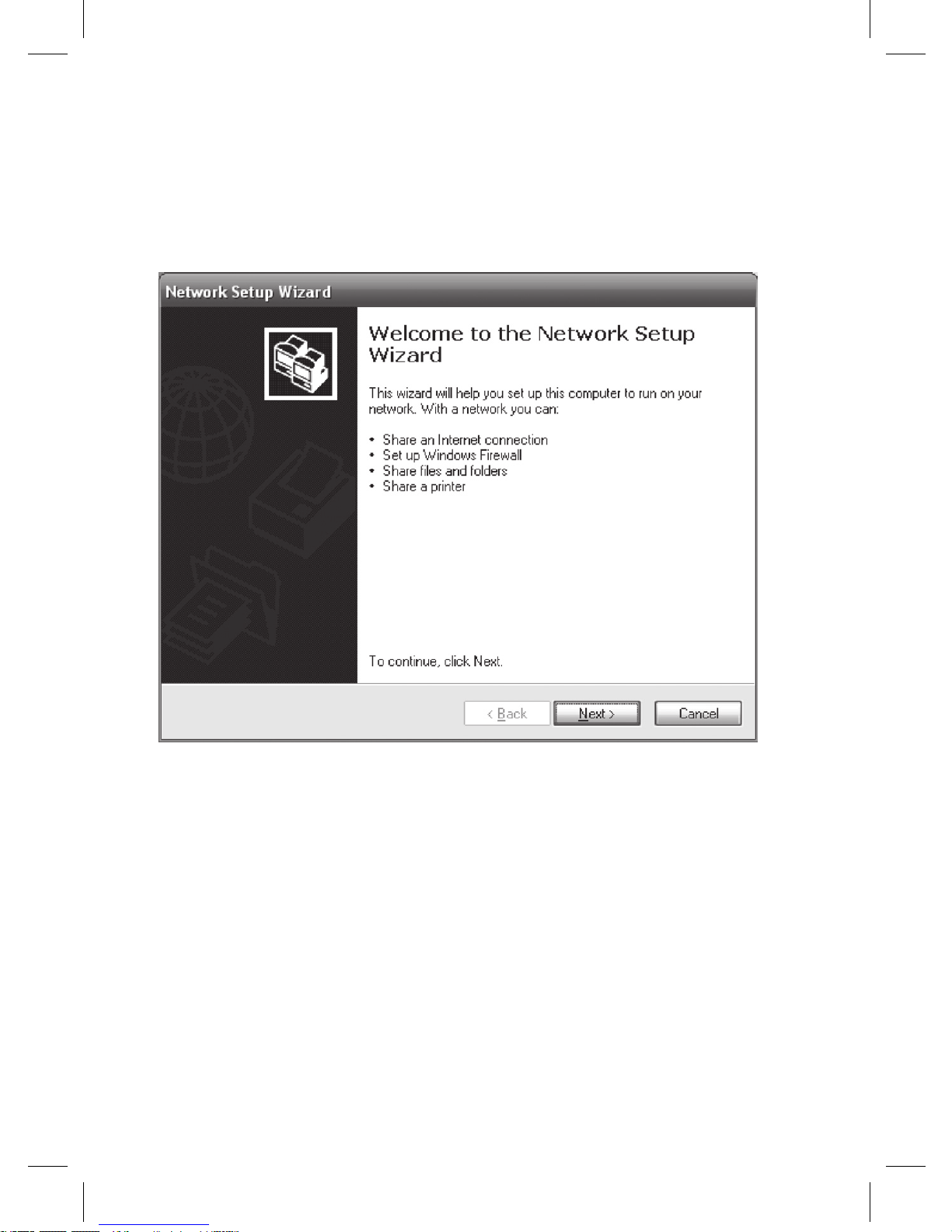
Dubbelklik linksboven op ‘Thuisnetwerk of een klein bedrijfsnetwerk
instellen’. De wizard netwerk wordt gestart. Deze wizard leidt je door
de stappen die nodig zijn om deze computer in je netwerk op te nemen.
Aan het einde wordt er gevraagd of er een diskette aangemaakt moet
worden. Wil je in het netwerk meerdere computers opnemen, doorloop
deze wizard dan op iedere computer. Je kunt nu mappen (directories)
delen of verbinding maken met mappen die op andere computers
gedeeld worden.
HARDWARE INSTALLATIE
Zodra je de switch op de voedingsadapter hebt aangesloten gaat de
power LED (Rood) branden en zullen link/act LED’s eenmaal oplichten.
De andere ’s (Groen) zullen gaan branden zodra een van de UTP poorten
zijn aangesloten op de computer. Als data verstuurd wordt van een
computer naar een andere computer zullen de LED’s gaan knipperen.
NEDERLANDS
6
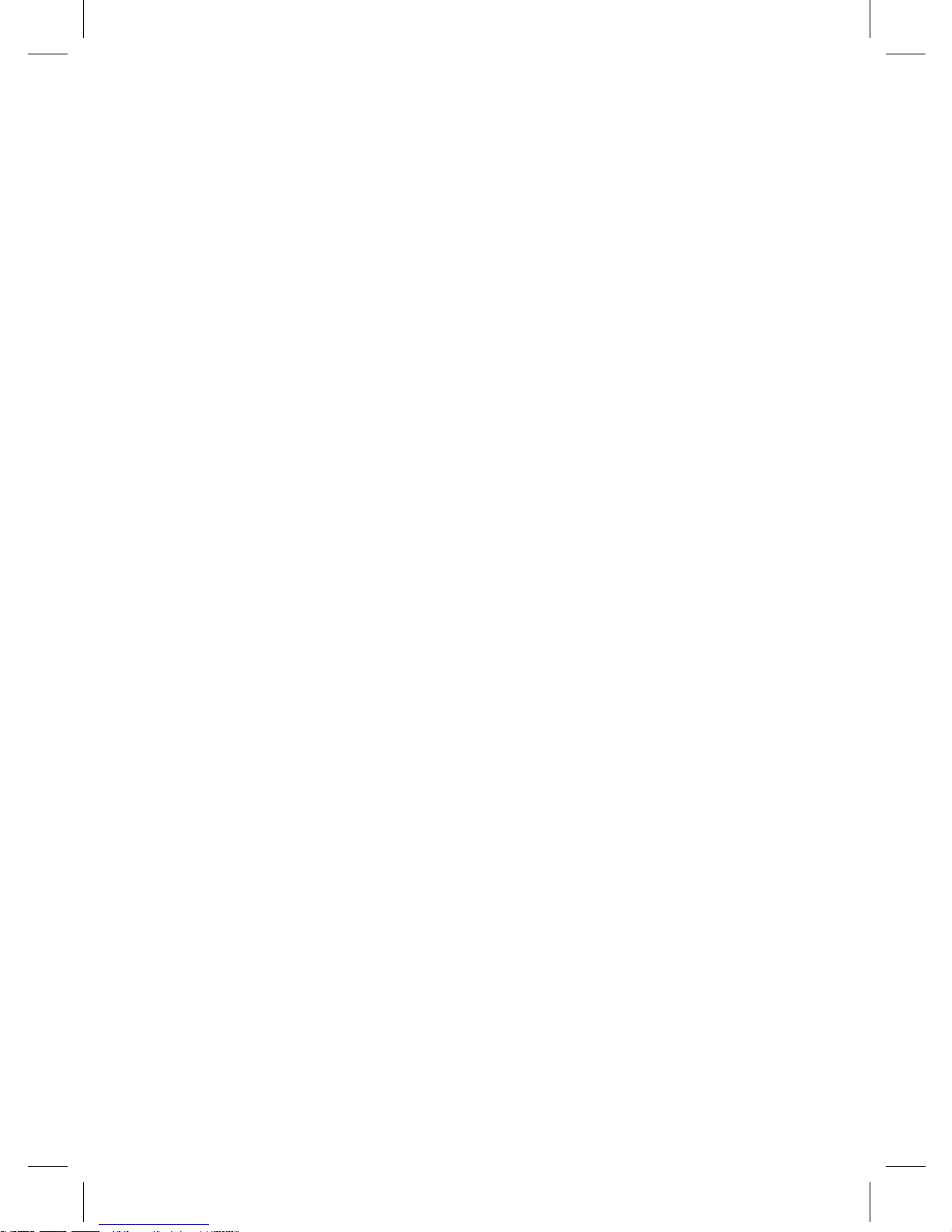
GARANTIE
Voor alle artikelen die gevoerd worden onder de naam ICIDU geldt een
garantietermijn van 10 jaar, tenzij anders vermeld. Op meegeleverde software
en oplaadbare batterijen geven wij geen support of garantie. Afhandeling
van garantie vindt alleen plaats via de dealer waar het betreffende artikel
is gekocht.
Specifi caties kunnen zonder berichtgeving worden gewijzigd.
Alle ICIDU producten voldoen aan geldende Europese normeringen en
wetgeving inzake veiligheid en milieu. Voor meer details, bezoek onze
website www.icidu.com
ICIDU is een geregistreerde merknaam. Alle andere merknamen en daaraan verbonden rechten
zijn en blijven eigendom van de rechtmatige eigenaar.
© Copyright 2010 ICIDU
Alle rechten worden uitdrukkelijk voorbehouden
7
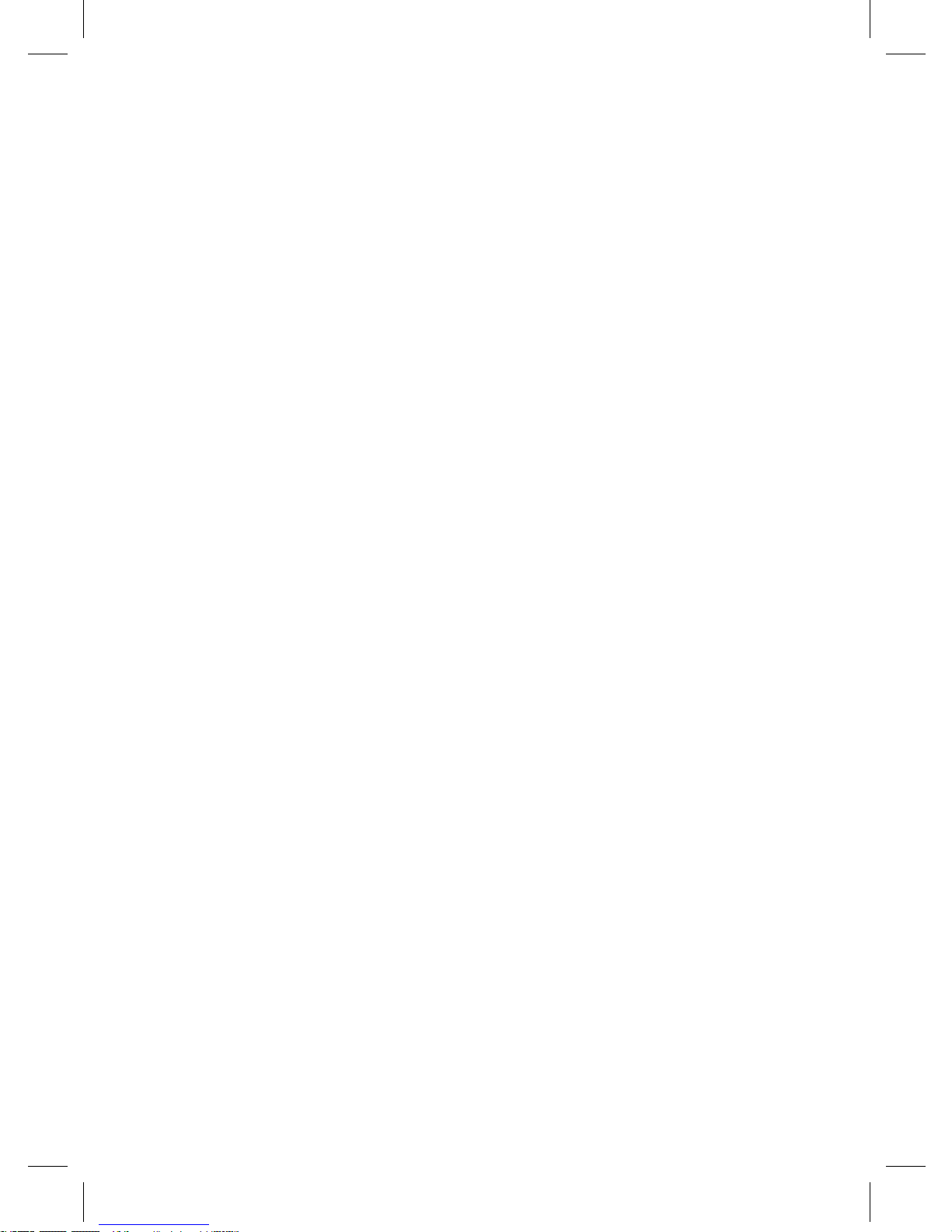
INTRODUCTION
First of all thank you for buying the ICIDU Switch. If you wish to connect
several PCs to each other, you will require a separate device that
connects the PCs to each other. Generally, two devices are available for
this purpose. the hub, and the switch. A switch is able to distinguish
between the various segments of a network. It also optimises data fl ows
to minimise the overall load on the network. This switch enables you to
set up a network quickly and easily.
PACKAGE CONTENTS
Before proceeding with the installation, check that all the parts required
are present. The packaging should contain the following:
- 5-Port Switch
- Power adapter ( 5-port Switch) 9V DC/0.6A
- Manual
TECHNICAL SPECIFICATIONS
- Number of ports 5 x 10/100 Mbps RJ45 port
- Supports: IEEE 802.3 10BASE-T, IEEE 802.3U 100BASE-TX
- Supports: Full and half duplex (Auto-Negotiation)
- Transfer mode: Store-and-forward
- Each port can be used as an uplink.
- MAC Address Learning: Automatically learning and Update
- Network protocol: CSMA/CD
- Working temperature: 0 - 40 °C
- Humidity: 10 - 90%
- Independent operating system
ENGLISH
8
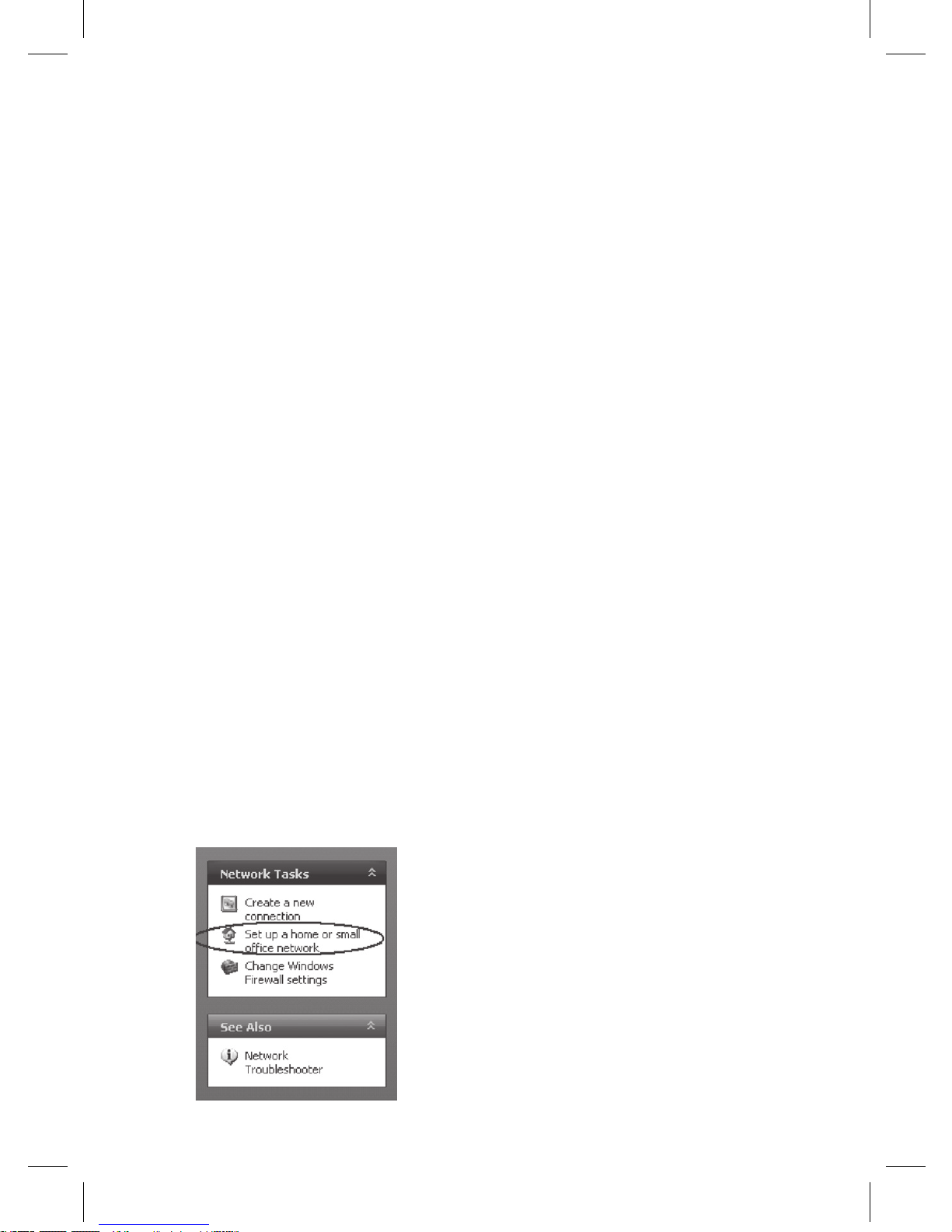
APPLICATION OPTIONS
A network switch is a distribution centre for all your network connections.
It allows you to connect several PCs within a network to each other, and to
share fi les, peripheral devices and Internet connections. This switch allows
you to provide several computers with easy access to your ADSL
connection, as well as shared access to the Internet, for example. Connect
the ADSL modem to Port 1 of the switch and LED 1 will light up within a
few seconds. You may now connect the PCs; the related LEDs will light up
after the PCs start-up. If the ADSL modem has a DHCP* function, the PCs
in the network will also be able to access the Internet. It will now be very
easy to share folders and/or printers.
* The DHCP server in your router will automatically assign IP addresses to
PCs in the home network. The DHCP server in your router will fi rst check
for unassigned IP addresses and will assign the next available IP address
to the PC in question.
SETTING-UP A NETWORK UNDER WINDOWS XP
Click on ‘Start’ and select ‘My Network Places’; you may also access this
option by clicking on the ‘My Network Places’ icon on your desktop.
The following screen will appear:
9
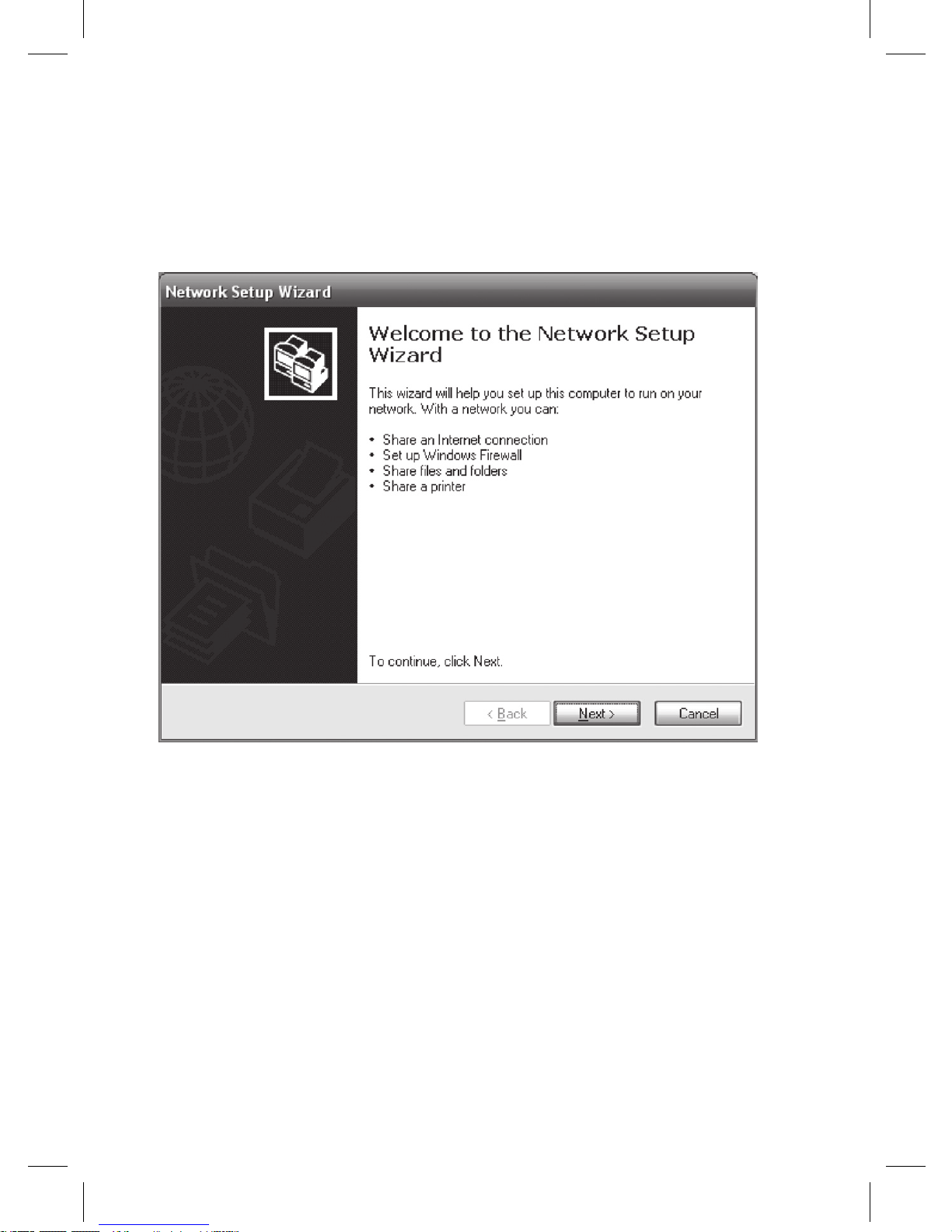
Double-click at the top, left, on ‘Set up a home or small offi ce network’.
The Network Setup Wizard will start-up. This wizard will guide you through
the steps required to set up this computer to run on the network.
At the end, you will be asked whether a diskette is to be created. If you
wish to connect several computers to your network, run this wizard on
each computer. You can now share folders (directories) or connect to
shared folders located in other PCs.
HARDWARE INSTALLATION
As soon as the power adapter of the switch is connected, the power LED
(Red) will light up and the Link/Act LEDs will light-up once. The other LEDs
(Green) will light-up as soon as one of the UTP ports is connected to the
computer. The LEDs will fl ash when data is transmitted from one computer
to another.
ENGLISH
10
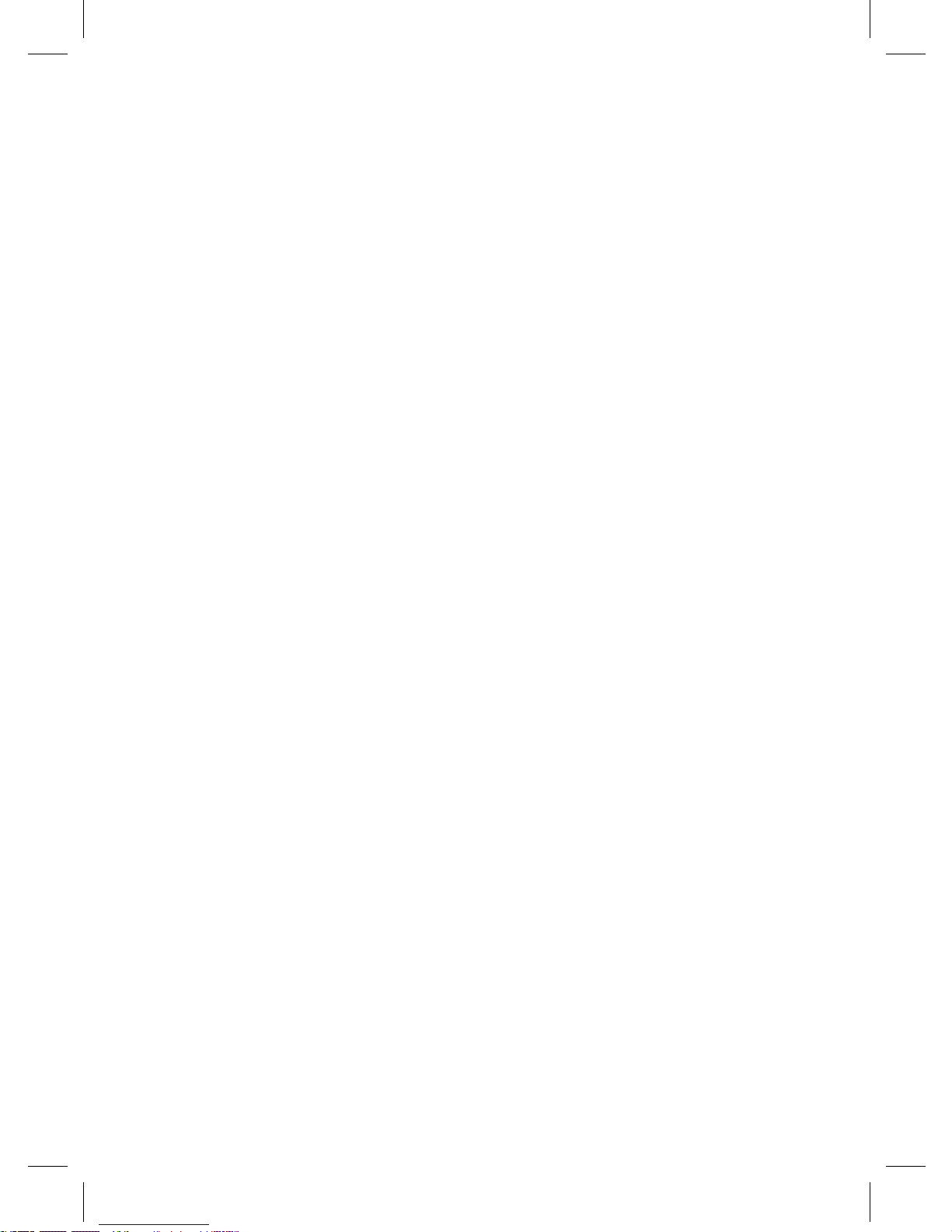
WARRANTY
Unless specifi ed otherwise, all items sold under the ICIDU name are covered
by a 10-year warranty. No warranty or support is provided for the software
and rechargeable batteries that are provided. Claims under warranty can be
made only via the dealer from whom the item was purchased.
Specifi cations can be changed without notice.
All ICIDU products comply with current European safety and environmental
standards and legislation. For further details, visit our website www.icidu.com
ICIDU is a registered trademark. All other brand names and rights in connection with them
are and remain the property of the rightful owner.
© Copyright 2010 ICIDU
All rights expressly reserved
11
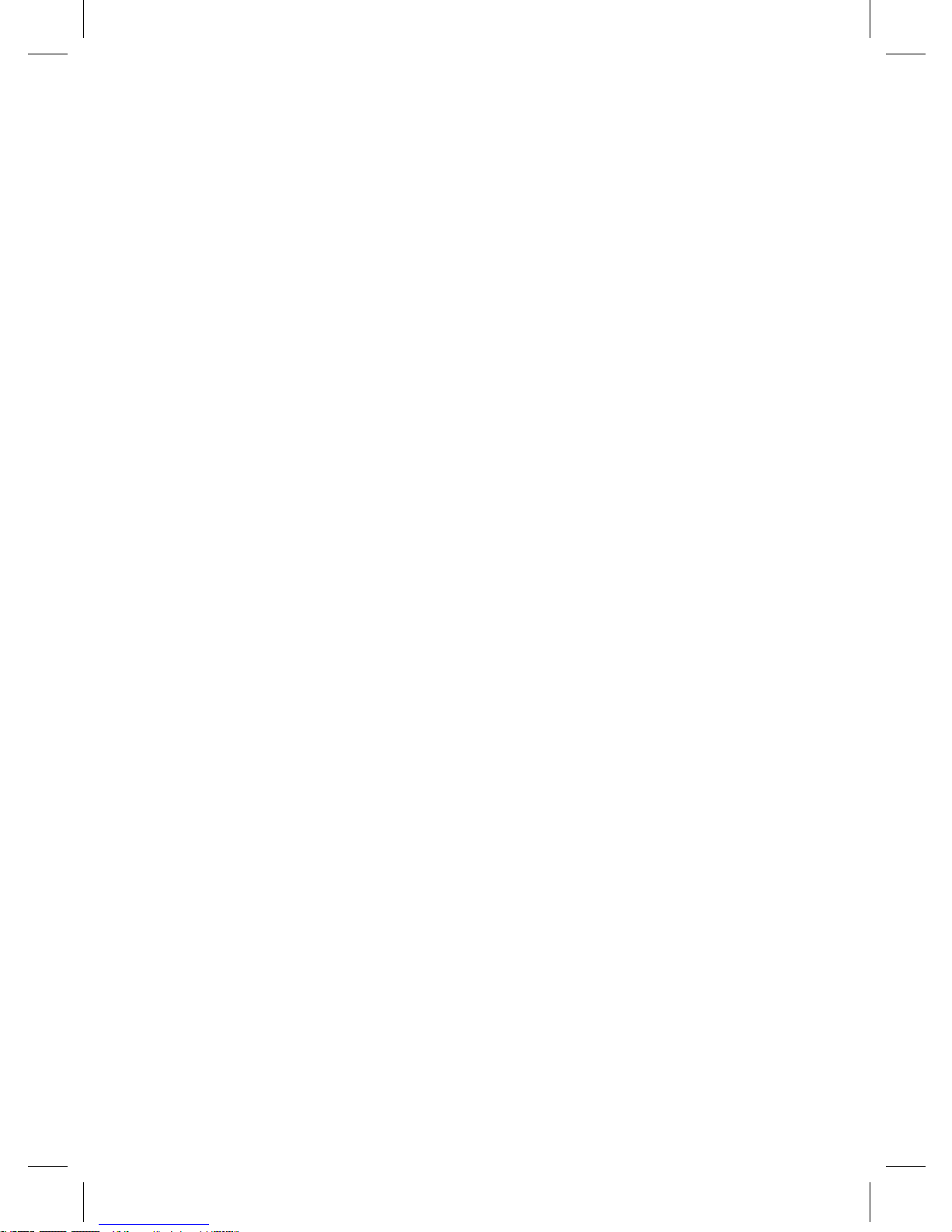
INTRODUCTION
Nous tenons tout d’abord à vous remercier pour l’achat de ce commutateur
ICIDU. Si vous souhaitez raccorder plusieurs PC les uns aux autres, vous
aurez besoin d’un périphérique distinct qui effectue cette opération.
Généralement, deux périphériques sont disponibles pour ce faire, le hub
et le commutateur. Un commutateur peut faire la distinction entre les
différents segments d’un réseau. Il optimise également les fl ux de données
pour minimiser la charge générale sur le réseau. Ce commutateur vous
permet d’établir un réseau rapidement et facilement.
CONTENU
Avant de procéder à l’installation, vérifi ez si toutes les pièces requises sont
présentes. Les éléments suivants doivent être présents :
• Commutateur 5 ports
• Adaptateur de courant (commutateur 5 ports) 9V DC/0.6A
• Manuel
CARACTÉRISTIQUES TECHNIQUES
- Nombre de ports: 5 ports 10/100 Mbps RJ45
- Supporte : IEEE 802.3 10BASE-T, IEEE 802.3U 100BASE-TX
- Supporte : Duplex intégral et semi-duplex (auto-négociation)
- Mode de transfert : stockage et retransmission
- Chaque port peut être utilisé comme une liaison montante.
- Apprentissage adresse MAC : apprentissage et mise à jour automatique
- protocole réseau : CSMA/CD
- Température de travail : 0 - 40 °C
- Humidité : 10 - 90%
- Système d’exploitation indépendant
FRANÇAIS
12
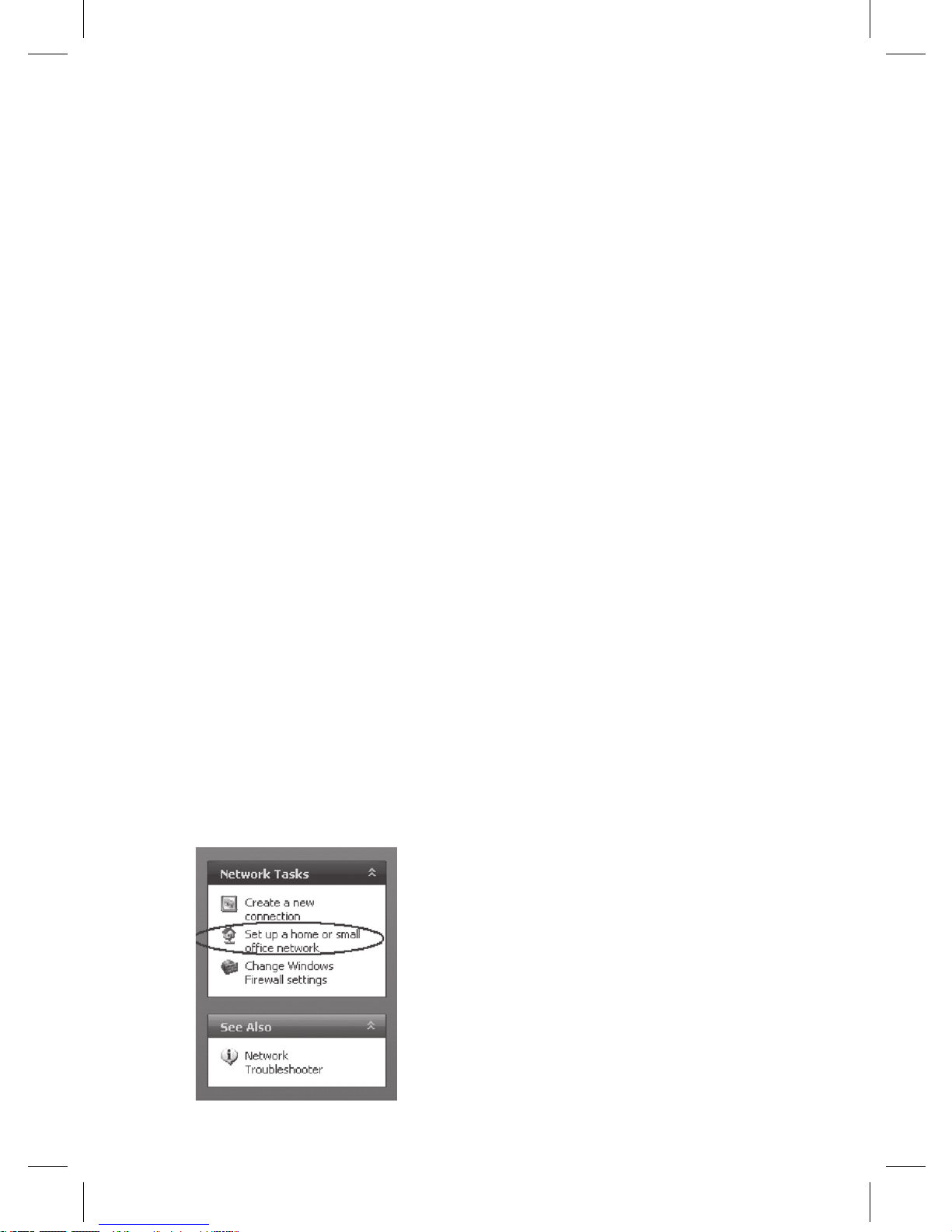
OPTIONS DE L’APPLICATION
Un commutateur réseau est un centre de distribution pour toutes vos
connexions réseau. Il vous permet de connecter plusieurs PC les uns aux
autres au sein d’un réseau et de partager des fi chiers, des périphériques
et des connexions Internet. Ce commutateur vous permet de fournir à
plusieurs ordinateurs un accès aisé à votre connexion ADSL, ainsi qu’un
accès partagé à Internet, par exemple. Branchez le modem ADSL au port
1 du commutateur et la DEL 1 s’allume quelques secondes plus tard. Vous
pouvez maintenant connecter les PC, les DEL correspondantes s’allument
après le démarrage des PC. Si le modem ADSL possède une fonction
DHCP*, les PC du réseau pourront également accéder à Internet. Vous
pouvez alors facilement partager des dossiers et/ou des imprimantes.
* Le serveur DHCP de votre routeur assigne automatiquement des adresses
IP à vos PC dans votre réseau privé. Le serveur DHCP de votre routeur
vérifi e d’abord les adresses IP non attribuées et attribue l’adresse IP
suivante disponible au PC en question.
ETABLISSEMENT D’UN RÉSEAU SOUS WINDOWS XP
Cliquez sur ‘Démarrer’ et sélectionnez ‘Connexion réseau’; vous pouvez
également accéder à cette option en cliquant sur l’icône ‘Connexion
réseau’ sur le bureau. L’écran suivant apparaît:
13
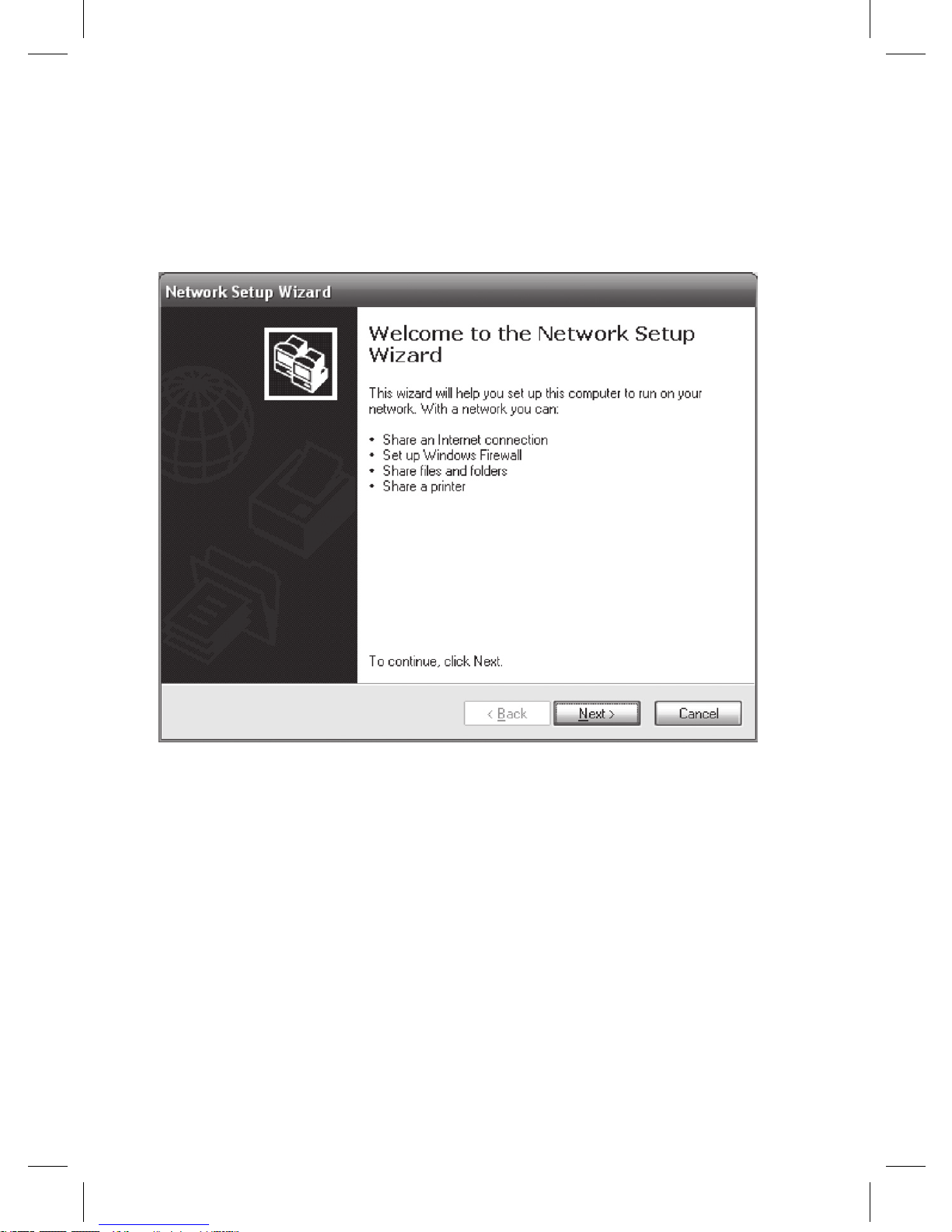
Double-cliquez dans le coin supérieur gauche sur ‘Assistant Confi guration
du réseau’. L’ Assistant Confi guration du réseau démarre. Cet assistant
vous guide étape par étape dans la confi guration du réseau.
A la fi n, le système vous demandera si vous souhaitez créer une disquette.
Si vous souhaitez connecter plusieurs ordinateurs à votre réseau, exécutez
cet assistant sur chaque ordinateur. Vous pouvez maintenant partager les
dossiers (répertoires) ou vous connecter aux dossiers partagés situés sur
d’autres PC.
INSTALLATION DU MATÉRIEL
Dès que l’adaptateur de courant du commutateur est branché, la DEL
d’alimentation (rouge) s’allume et les DEL Lien/Action s’éclairent une fois.
Les autres DEL (vertes) s’allument dès qu’un des ports UTP est connecté à
l’ordinateur. Les DEL clignotent lorsque les données sont transmises d’un
ordinateur à un autre.
FRANÇAIS
14
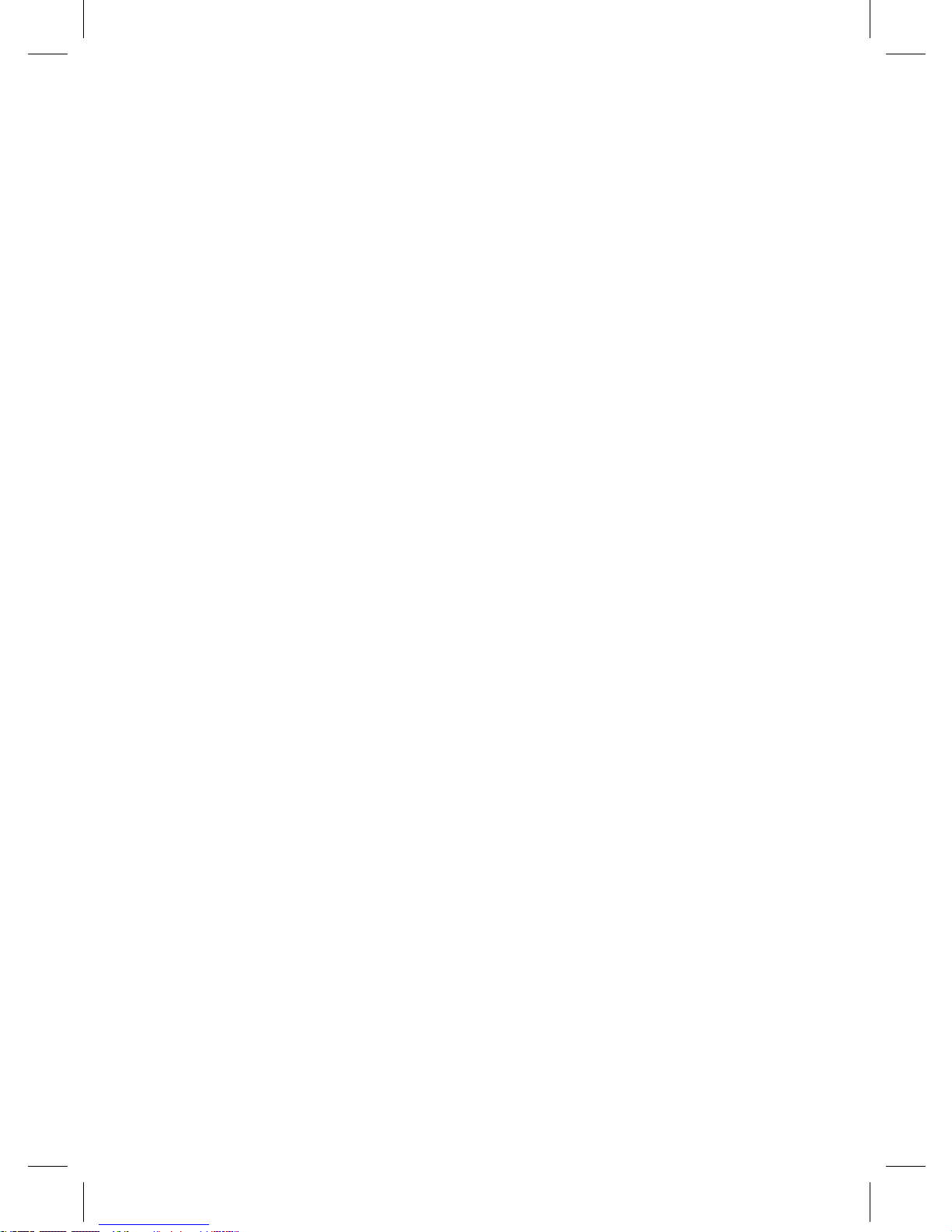
GARANTIE
Sauf indication contraire, tous les éléments vendus sous le nom ICIDU sont
couverts par une garantie de 10 ans. Aucune garantie ou support n’est fourni
pour le logiciel et les piles rechargeables fournies. Toute réclamation dans
le cadre de la garantie doit être effectuée via le revendeur où le produit
a été acheté.
Les caractéristiques sont sujettes à modifi cation sans préavis.
Tous les produits ICIDU sont conformes aux normes et législations européennes en matière de sécurité et d’environnement. Pour plus de détails,
visitez notre site web à l’adresse www.icidu.com
ICIDU est une marque commerciale déposée. Tous les autres noms de marque et droits liés
restent la propriété de leur propriétaire légitime.
© Copyright 2010 ICIDU
Tous droits explicitement réservés.
15
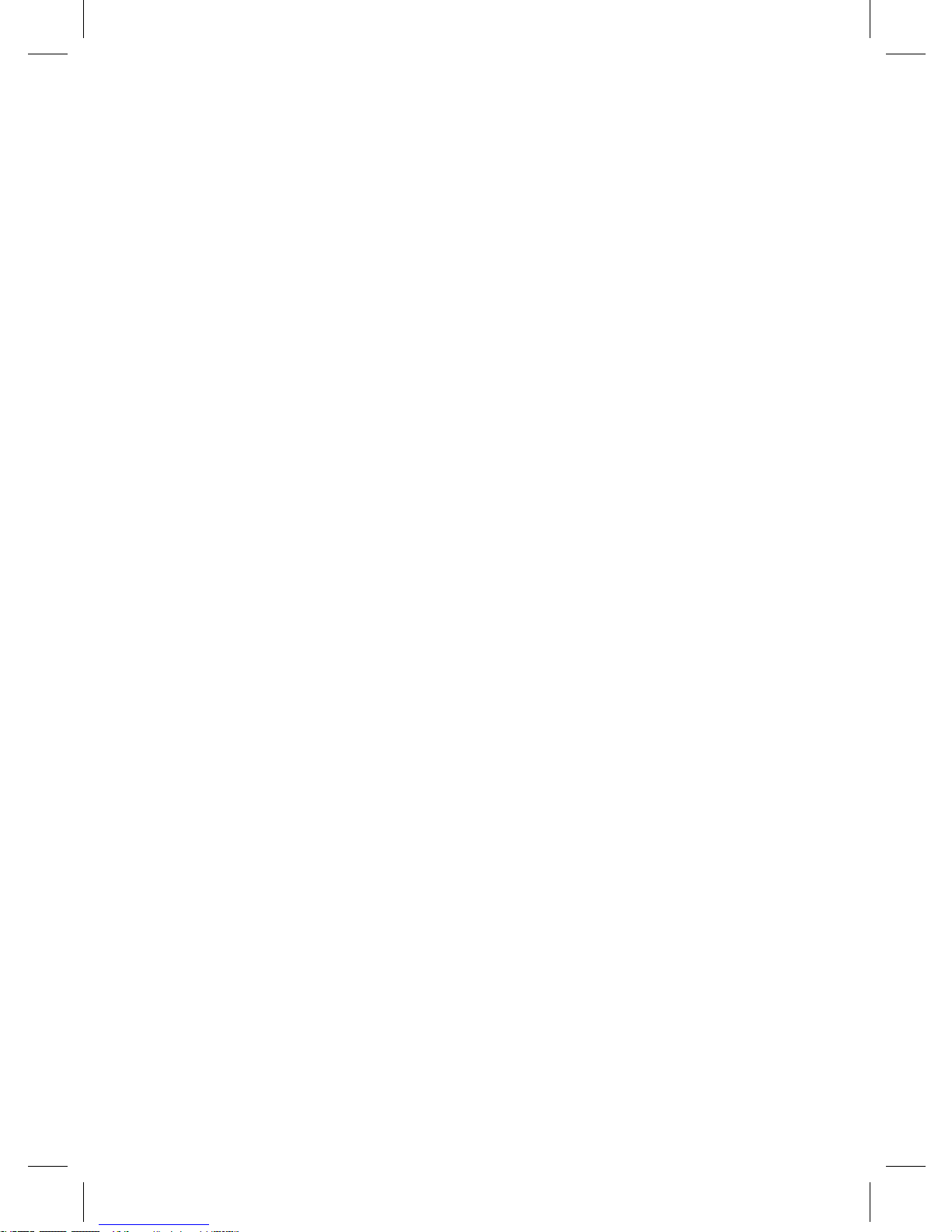
EINLEITUNG
Vielen Dank, dass Sie sich für diesen ICIDU Switch entschieden haben.
Wenn Sie mehrere PCs miteinander verbinden möchten, benötigen Sie für
diese Verbindung ein separates Gerät. Im Allgemeinen eignen sich zwei
verschiedene Arten von Geräten für diesen Zweck, Hubs und Switches. Ein
Switch hat den Vorteil, dass er zwischen den einzelnen Segmenten eines
Netzwerks unterscheiden kann. Darüber hinaus optimiert er Datenfl üsse
und minimiert er damit die Gesamtbelastung auf dem Netzwerk. Mit diesem
Switch können Sie schnell und einfach ein Netzwerk einrichten.
INHALT DER VERPACKUNG
Überprüfen Sie vor der Installation, dass alle erforderlichen Teile vorhanden
sind. Die Verpackung sollte die folgenden Teile enthalten:
• 5-Port Switch
• Netzteil ( 5-Port Switch) 9V DC/0.6A
• Handbuch
TECHNICAL DATEN
- Anzahl Anschlüsse: 5 x 10/100 Mbit/s RJ45-Anschluss
- Unterstützt: IEEE 802.3 10BASE-T, IEEE 802.3U 100BASE-TX
- Unterstützt: Vollduplex und Halbduplex (Auto-Negotiation)
- Übertragungsmodus: Store-and-Forward
- Jeder Anschluss kann als Uplink verwendet werden.
- MAC Address Learning: Automatisches Erlernen und Updaten
- Netzwerkprotokoll: CSMA/CD
- Betriebstemperatur: 0 - 40 °C
- Luftfeuchtigkeit: 10 - 90%
- Unabhängiges Betriebssystem
DEUTSCH
16
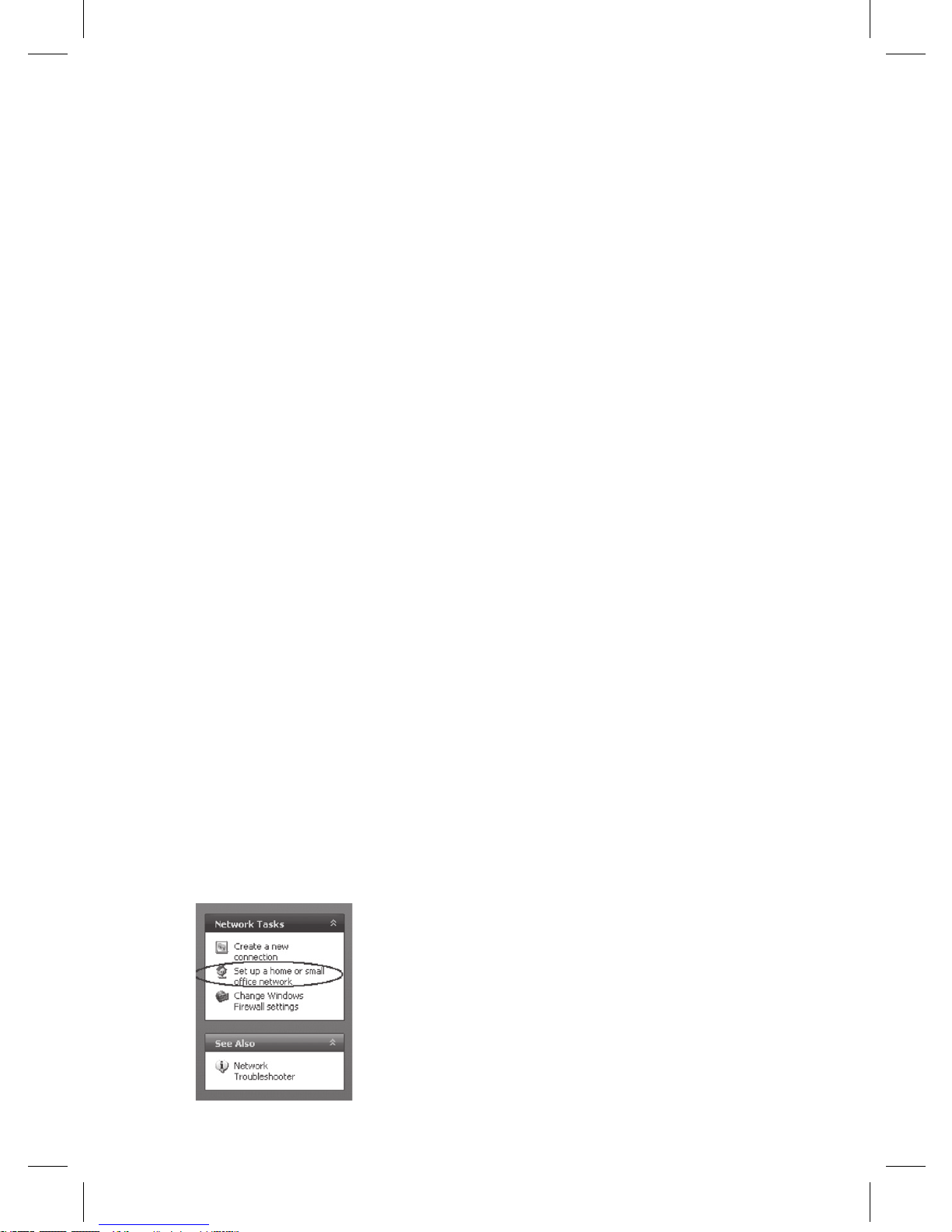
ANWENDUNGSOPTIONEN
Ein Netzwerk-Switch ist eine zentrale Verbindungs- und Verteilerkomponente
für alle Ihre Netzwerkverbindungen. Über einen Switch können mehrere
PCs innerhalb eines Netzwerks miteinander verbunden werden und Dateien,
Peripheriegeräten und Internetverbindungen gemeinsam nutzen. Mit diesem
Switch können Sie beispielsweise ganz einfach für mehrere Computer einen
Zugang zu Ihrem ADSL-Anschluss und einen gemeinsam genutzten Zugang
zum Internet realisieren. Schließen Sie das ADSL-Modem an den Port 1 des
Switches an; nach einigen Sekunden leuchtet LED 1 auf. Jetzt können Sie
die PCs anschließen; die entsprechenden LEDs leuchten auf, wenn die PCs
gestartet werden. Wenn das ADSL-Modem über eine a DHCP*-Funktion verfügt, haben die PCs im Netzwerk auch Zugang zum Internet. Auf diese Weise
können Daten und/oder Drucker ganz einfach gemeinsam genutzt werden.
* Der DHCP-Server in Ihrem Router weist den PCs im Heimnetzwerk automatisch IP-Adressen zu. Der DHCP-Server in Ihrem Router sucht zuerst nach
nicht zugeordneten IP-Adressen und weist dem betreffenden PC dann die
nächste verfügbare IP-Adressse zu.
EINRICHTEN EINES NETZWERKS UNTER WINDOWS XP
Klicken Sie auf „Start“ und wählen Sie die Option „My Network Places“
(Netzwerkressourcen); auf diese Option können Sie auch zugreifen, indem
Sie auf Ihrem Arbeitsplatz auf das Symbol für „My Network Places“ klicken.
Daraufhin wird der folgende Bildschirm angezeigt:
17
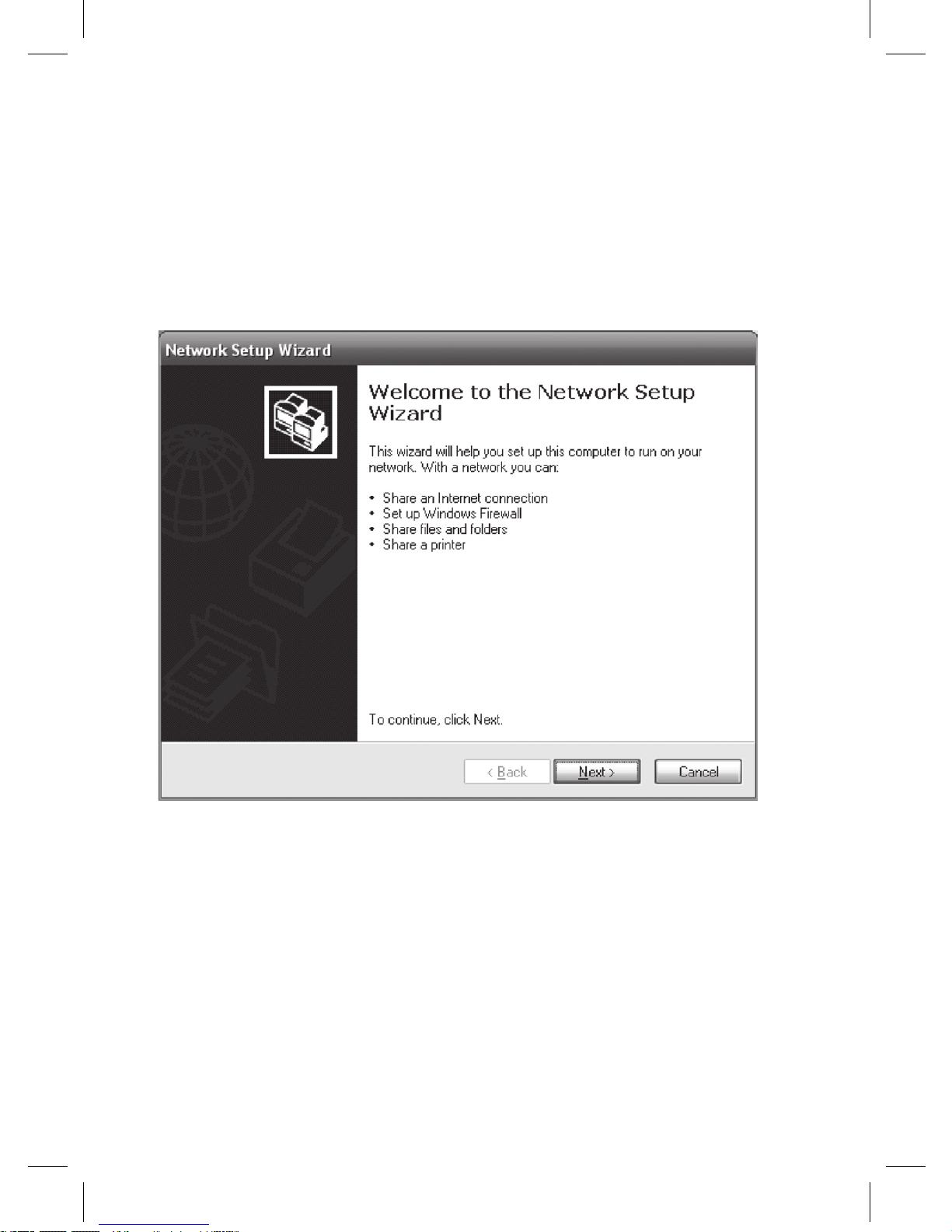
Doppelklicken oben links auf „Set up a home or small offi ce network“
(Ein Heimnetzwerk oder Small-Offi ce-Netzwerk einrichten”). Der Network
Setup Wizard (Netzwerk-Setup-Assistent) wird gestartet. Dieser Assistent
führt Sie durch die für das Einrichten dieses Computers benötigten Schritte,
so dass der Computer anschließend auf dem Netzwerk laufen kann.
Am Ende des Vorgangs werden Sie gefragt, ob eine Diskette erstellt
werden soll. Wenn Sie mehrere Computer an das Netzwerk anschließen
möchten, starten Sie diesen Assistenten auf jedem Computer. Jetzt können
Sie Ordner (Verzeichnisse) gemeinsam nutzen oder eine Verbindung zu
gemeinsam genutzten Ordnern auf anderen PCs herstellen.
INSTALLATION DER HARDWARE
Sobald das Netzteil des Switches angeschlossen ist, leuchtet die
Power-LED (rot) kontinuierlich und leuchten die Link/Act-LEDs einmal
auf. Die anderen LEDs (grün) leuchten auf, wenn einer der UTP-Ports an
DEUTSCH
18
